क्षुधा Android के लिए स्थानांतरण करने के लिए कैसे
हाय सब, मैं बस तोड़ दिया कंपनी क्रेडिट कार्ड बाहर और अपने आप को एक HTC इच्छा का आदेश दिया। मेरा सवाल यह है कि कैसे मैं apps मैं खरीदा है मेरे हीरो इच्छा करने के लिए स्थानांतरण करते हैं? मुझे यकीन है कि यह स्वतः ही होता है लेकिन मिल सकता है किसी भी जानकारी चियर्स, मैं कहीं देखा था केन।
इन दिनों, हमारे सर्किल में अधिक से अधिक लोगों के लिए Android जहाज कूद। के साथ इतने सारे Android फोन और गोलियों के आसपास, हम अक्सर एक साथ हो और क्षुधा Android उपकरणों पर साझा करें। जब विशेष रूप से हम अकेले हैं हम में से कई के लिए, क्षुधा खेल बहुत मज़ा आता, लाता है। लेकिन, हमारे स्वयं एक करने के लिए कैसे से हमारे दोस्त की Android apps की प्रतिलिपि करने के लिए फोन? आप हर बार जब आप इंटरनेट पर कुछ पसंदीदा apps मिल और अपने Android फोन करने के लिए स्थापित करने के लिए चाहते हैं, लेकिन आप करने के लिए पीसी क्षुधा डाउनलोड करने और फिर उन्हें अपने नए फोन के लिए स्थानांतरित करने के लिए है कैसा लगता है?
वास्तव में, यह के रूप में आप एक Android अनुप्रयोग प्रबंधक - Wondershare MobileGo for Android (Windows) या Wondershare MobileGo for Android Pro (Mac)है, तब तक क्षुधा Android के लिए एक और Android या क्षुधा Android के लिए सीधे, एक वेबसाइट से डाउनलोड करने से स्थानांतरण के लिए एक कठिन बात नहीं है। क्या आप Android फोन या टैब्लेट या हस्तांतरण क्षुधा अपने एक Android फोन से दूसरे करने के लिए वेबसाइटों से डाउनलोड apps करने के लिए चाहते हैं, यह आपकी आवश्यकताओं को पूरा कर सकते हैं।नोट: नीचे ट्यूटोरियल कैसे क्षुधा Android फ़ोन और टेबलेट (Windows उपयोगकर्ताओं के लिए) के लिए Wondershare MobileGo for Android के साथ करने के लिए स्थानांतरण करने के लिए के बारे में है। मैक उपयोगकर्ताओं मैक संस्करण के लिए मदद करने के लिए बारी कर सकते हैं। इसके अलावा, मैक संस्करण डाउनलोड apps आपके Android फोन या टैब्लेट को समर्थन नहीं करता।
भाग 1। डाउनलोड और स्थापित करने के लिए Android क्षुधा
Wondershare MobileGo for Android (विंडोज़) के साथ मुक्त करने के लिए, आप सीधे अपने पसंदीदा क्षुधा डाउनलोड करने और अपने Android फोन करने के लिए स्थानांतरित करने के लिए कर सकते हैं। इसके अलावा, आप जिसमें से आप संगीत और वीडियो डाउनलोड करने की अनुमति हैं कुछ लोकप्रिय संगीत और वीडियो वेबसाइटों जोड़ सकते हैं।
चरण 1। स्थापित करें और MobileGo का शुभारंभ
स्थापित करने और MobileGo की शुरूआत के बाद, अपने Android फोन करने के लिए इसे कनेक्ट। एक बार अपने फोन से जुड़ा है, MobileGo अपने फ़ोन स्वचालित रूप से का पता लगाने जाएगा। फिर, बाएँ स्तंभ में ऑनलाइन संसाधन, में क्लिक करें "+" पसंदीदा apps वेबसाइट जोड़ने के लिए, AppBrain, MobileGo के लिए की तरह।

चरण 2। डाउनलोड और स्थापित क्षुधा
फिर, Google Play स्टोर या अन्य app वेबसाइट ब्राउज़ करें। आपके पसंदीदा एप्लिकेशन चुनें और उन्हें डाउनलोड। डाउनलोड प्रक्रिया के दौरान, आप डाउनलोड करने की प्रक्रिया की जाँच करने के लिए निचले-बाएँ कोने में क्लिक करें डाउनलोड कर सकते हैं।
जब यह खत्म हो गया है, क्षुधा दोनों अपने कंप्यूटर पर और बच जाएगा अपने Android फोन पर स्थापित एक ही समय में, अपने फ़ोन करने के लिए MobileGo से जुड़ा हुआ है के रूप में लंबे समय।
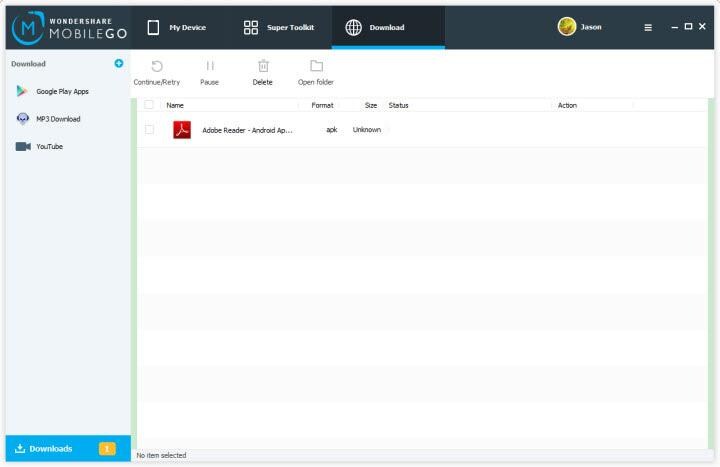
भाग 2। क्षुधा Android डिवाइस को दूसरे से ले जाएँ
MobileGo की मदद के साथ, आप भी करने के लिए Android apps प्रतिलिपि बना सकते हैं। इसके अलावा, यह अपने डेटा के लिए हानिकारक कुछ भी नहीं है, इस प्रकार, आप इसे सुरक्षित रूप से कर सकते हैं।
Step1. स्थापित करें और MobileGo का शुभारंभ
शुरू हो जाओ करने के लिए, आप स्थापित करें और MobileGo for Android लॉन्च करने के लिए चाहिए। फिर, प्राथमिक विंडो पॉप अप होगा। तब, MobileGo प्राथमिक विंडो में, आपके दो Android फोन या गोलियों यह करने के लिए या तो USB केबल के जरिए या Wi-Fi के माध्यम से कनेक्ट। एक बार दो उपकरणों कनेक्ट हैं, MobileGo उन्हें पता लगाने जाएगा। उसके बाद, आप दो उपकरणों में प्राथमिक प्रदर्शित देखेंगे

चरण 2। क्षुधा से एक और Android Android के लिए की प्रतिलिपि बनाएँ
अगले, अपने स्रोत Android डिवाइस के तहत, "क्षुधा को app विंडो को दिखाने के लिए" पर क्लिक करें। क्षुधा है कि आप को स्थानांतरित करना चाहते हैं का चयन करें। "करने के लिए निर्यात करें" क्लिक करें। ड्रॉप-डाउन सूची में, अपना गंतव्य डिवाइस चुनें। उसके बाद, अनुप्रयोग हस्तांतरण शुरू होता है।
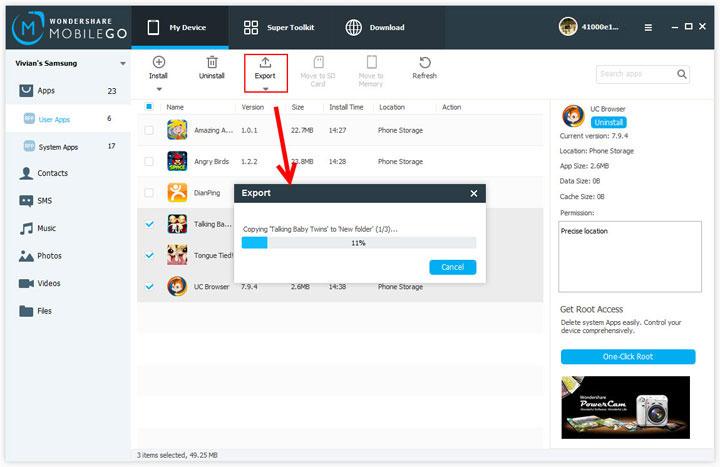
अब, apps आपके Android फोन पर कर रहे हैं। ट्यूटोरियल इतना सरल और आसान है। सॉफ्टवेयर डाउनलोड करें और एक कोशिश है!
संबंधित लेख
उत्पाद से संबंधित सवाल? बोलो हमारे सहायता टीम को सीधे >>



